V mojem primeru imam vedno rad vidno okno z barvami, nastatvitami in layerji.
|
|||||
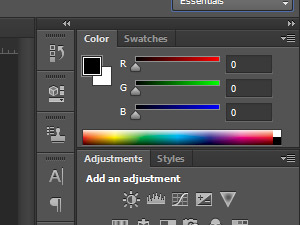 |
|||||
|
|||||
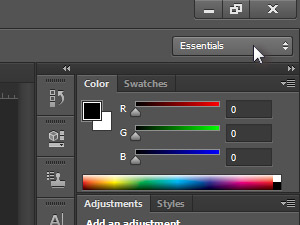 Če pa bi rad recimo prilagodil delovno okolje za delo z pisavami, enostavno kliknem na izbirnik delovnega okolja (glej sliko) ... |
|||||
|
|||||
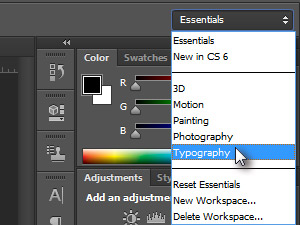 ... in izberem Typography. Lahko pa tudi Painting za risanje ali kaj drugega.
|
|||||
|
|||||
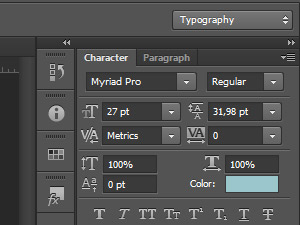 Typography mi je prilagodil delovno okolje za pisave in prvo okno nastavil za izbiro in nastavljanje pisave (glej sliko). |
|||||
|
|
|
|||||
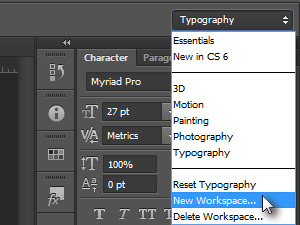 Če pa želite prilagoditi delovno okolje samo za vas, kliknite na izbirnik delovnega okolja in izberite New Workspace... |
|||||
|
|||||
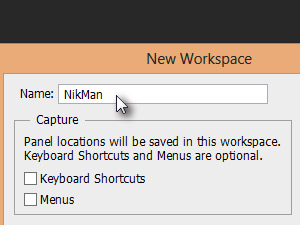 Ko vas program vpraša za ime, vpišite poljubno ime in kliknite na gumb OK. |
|||||
|
|||||
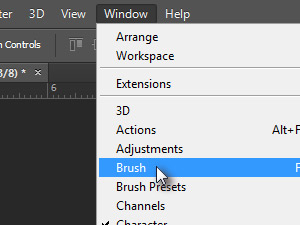 Sedaj si lahko nastavljate delovno okolje tako, da dodajate okna s klikanjem na Window in izbiranjem oken. |
|||||
|
|||||
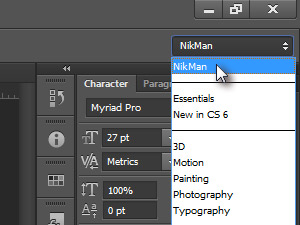 Ko boste naslednjič nastavljali delovno okolje, bo ravnokar ustvarjeni prikazan med njimi. Če ga želite pobrisati, pa kliknite na Delete Workspace... |
|||||






